Jak archivovat kalendář v aplikaci Outlook 2010
U starších verzí aplikace Microsoft Outlook došlo ke snížení výkonu, protože se zvýšila velikost souboru aplikace Outlook. Výsledkem je, že v aplikaci Microsoft Outlook 2010 existuje funkce archivace, kterou můžete použít k archivaci starých souborů, jako jsou staré e-maily, kontakty, distribuční seznamy a položky kalendáře.
Zatímco uživatelé aplikace Microsoft Outlook 2010 nezažijí stejné zpomalení programu jako uživatelé starých verzí, dnešní uživatelé e-mailu a kalendáře přijímají a odesílají větší množství dat, což může rychle zvětšit velikost souboru PST aplikace Outlook. Proto, i když již není nutné archivovat soubory v aplikaci Outlook tak, jak tomu bylo dříve, je stále dobrým postupem snižování velikosti souborů a zvyšování výkonu vašeho e-mailového programu.
Použití archivního nástroje v kalendáři aplikace Outlook 2010
Pokud jste obeznámeni s úpravou nastavení ve starších verzích programů Microsoft Office, může být rozvržení a struktura aplikace Microsoft Outlook 2010 trochu matoucí. Většina konfigurovatelných možností v této verzi aplikace Outlook se nachází po kliknutí na kartu Soubor v levém horním rohu okna. Tento navigační vzor platí i pro účely tohoto tutoriálu, takže klikněte na kartu Soubor . Kliknutím na tlačítko Informace na levé straně okna zobrazíte v hlavní části okna aplikace Outlook 2010 jinou sadu možností.

Klikněte na tlačítko Nástroje pro vyčištění ve středu okna, kde se zobrazí rozbalovací nabídka s další sadou možností. V dolní části této rozbalovací nabídky klikněte na možnost Archivovat .
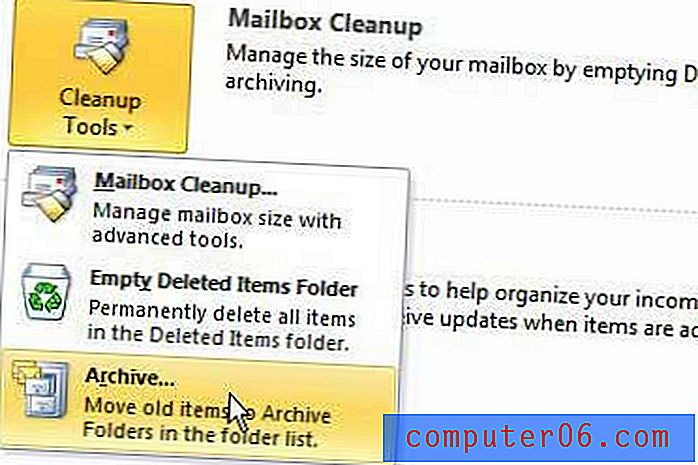
Nad oknem aplikace Outlook 2010 se nyní otevře okno Archivu . Pokud chcete archivovat celý soubor aplikace Outlook 2010, můžete klepnout na možnost Archivovat všechny složky podle možnosti Nastavení AutoArchive v horní části okna. Chcete-li však archivovat pouze kalendář aplikace Outlook 2010, zaškrtněte možnost Archivovat tuto složku a všechny podsložky .
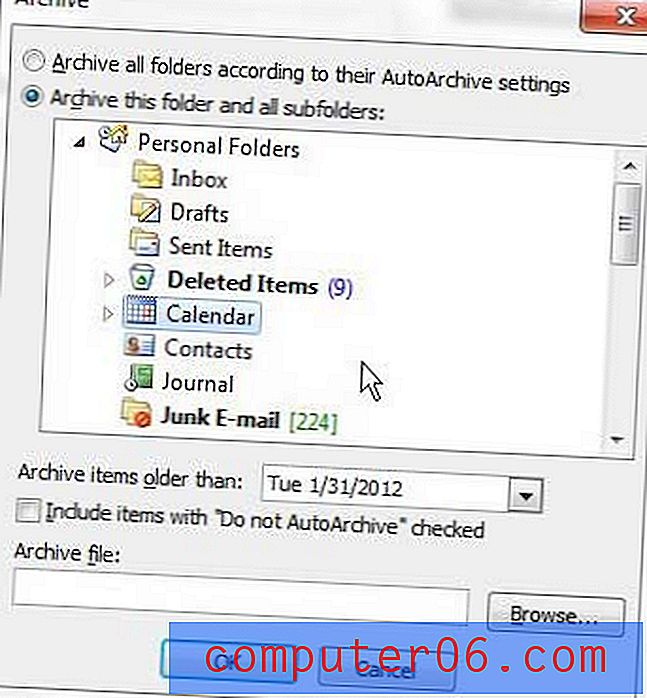
Klepnutím na možnost Kalendář vyberte výchozí kalendář pro aktuální profil aplikace Outlook 2010. Pokud chcete archivovat jiný kalendář, například internetový kalendář, vyberte tuto možnost. Pokud vidíte šipku vlevo od požadované možnosti kalendáře, znamená to, že v této položce je více kalendářů. Pokud vyberete možnost vpravo od šipky, aplikace Outlook archivuje každý kalendář v této sekci.
Dokončete nastavení archivu kalendáře aplikace Outlook 2010 kliknutím na rozevírací nabídku napravo od položek Archivovat starší než a vybrat datum, před kterým chcete archivovat všechny položky v souboru. Klikněte na tlačítko OK a pokračujte v archivaci kalendáře aplikace Outlook 2010.



